3 dicas de energia para páginas no Mac que você talvez não conheça
Miscelânea / / February 07, 2022
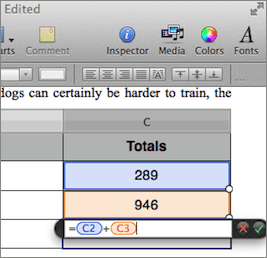
O Pages for Mac é facilmente um dos aplicativos mais subestimados pelos usuários de Mac em todo o mundo. A maioria de nós, quando o usa pela primeira vez, simplesmente o descarta como uma versão menos capaz de
MS Word
. E embora o Word seja definitivamente mais completo em alguns aspectos, o Pages traz muitas funcionalidades que o tornam mais do que uma alternativa decente para quem procura um processador de texto capaz.
Então, aqui estão algumas dicas para o Pages que nem todo usuário de Mac conhece e que mostram claramente como o Pages não é apenas um processador de texto muito capaz, mas também extremamente simples de usar.
1. Crie e insira marcas d'água nos documentos de suas páginas
Tendo seu documentos com marca d'água é uma ótima maneira de personalizá-los e proteger sua autoria. Também é muito útil se você precisar indicar a finalidade do seu documento, como ao marcá-lo como confidencial, por exemplo.
Para inserir uma marca d'água, primeiro insira um Caixa de texto no documento do Pages (clicando no
Caixa de texto botão na parte superior) e escreva o texto que você deseja fazer uma marca d'água. Depois de fazer isso, dê um estilo único alterando sua fonte, tamanho e cor.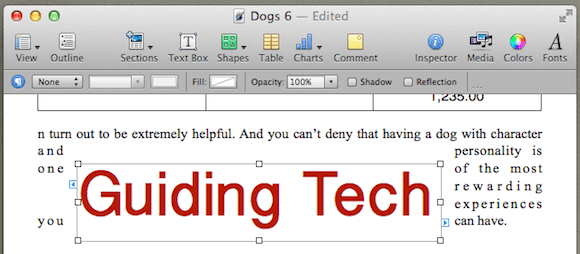
Depois de pronto, abra o Painel Inspetor e clique no Inspetor Gráfico guia como mostrado na imagem abaixo. Use o controle deslizante na parte inferior para definir a opacidade para qualquer número com o qual você se sinta confortável (25% neste exemplo).
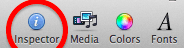
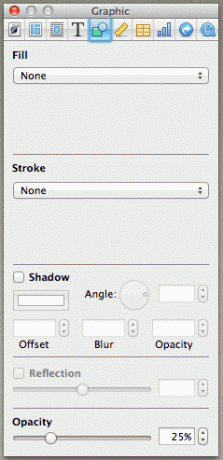
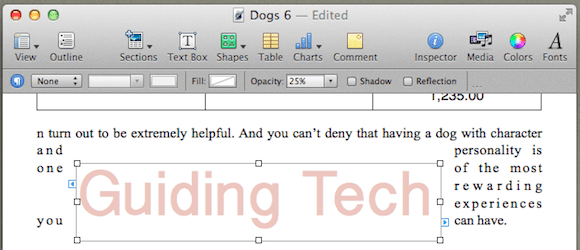
Agora, selecione a própria caixa de texto (não o texto) e então, no Painel Inspetor, clique no botão Inspetor de Métricas (símbolo da régua) e use a roda do Girar seção para girar seu texto.
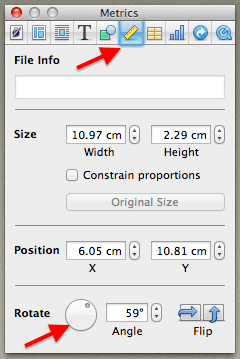
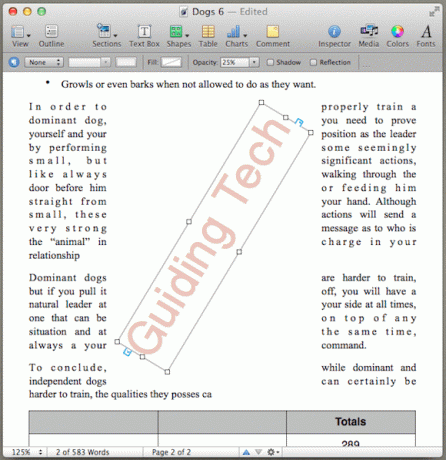
A seguir, clique no Inspetor de Envoltório guia no Painel do Inspetor. Lá, verifique o No fundo caixa de seleção e desmarque a Objeto faz com que o wrap seção como mostrado abaixo.
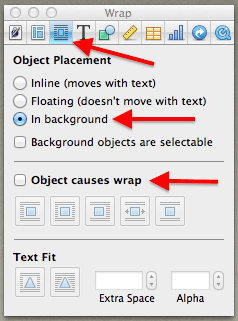
Sua marca d'água já deve estar quase como pretendida em primeiro lugar.
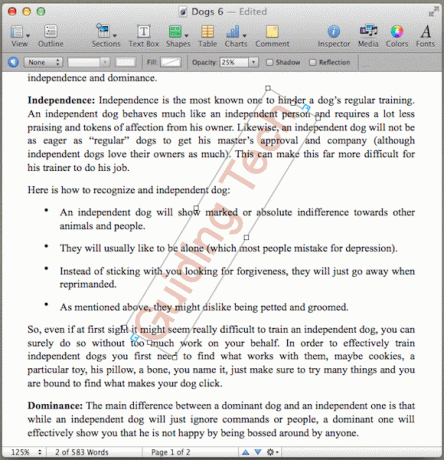
Por fim, para incorporar sua marca d'água em todas as páginas do seu documento, clique no botão Formato menu na barra de menus do Pages e, em seguida, clique em Avançado e depois selecione Mover objetos para mestre de seção.

2. Proteja seus documentos com uma senha
Embora na maioria dos casos nossos documentos estejam completamente seguros em nossos Macs, pode haver alguns cenários em que você pode querer protegê-los com uma senha. Por exemplo, se você compartilhar um computador com outra pessoa ou se o conteúdo do documento for extremamente sensível por natureza, proteção por senha é definitivamente a coisa razoável a fazer.
Felizmente, essa opção é bastante fácil de implementar no Pages. Para isso, com o documento aberto, clique no botão Inspetor botão na barra de ferramentas.
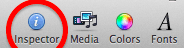
Quando o painel Inspetor aparecer, clique no botão Inspetor de Documentos guia no canto superior esquerdo e, na Documento seção, desça e verifique a Exigir senha para abrir caixa de seleção.
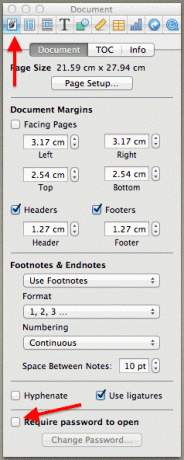
Feito isso, uma caixa de diálogo aparecerá para você introduzir sua senha, que você precisará a partir de então para abrir esse documento do Pages.
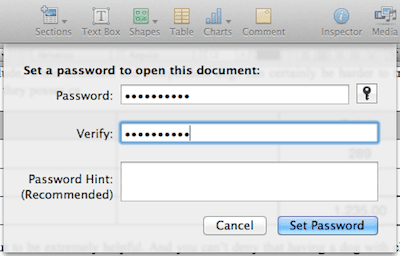
Dica legal: Se você acha que sua senha é muito fácil, você pode clicar no botão Chave ícone e o Pages sugerirá uma nova senha para você.
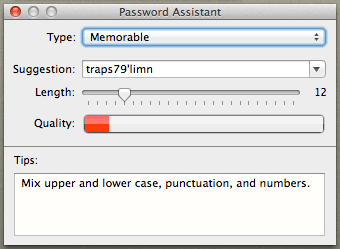
3. Usar tabela como planilhas
Um dos truques mais legais que o Pages tem na manga, para ajudá-lo a processar números ao escrever um documento, é a funcionalidade de planilha incorporada em todas as tabelas inseridas. Na verdade, as tabelas no Pages suportam um número variado de formatos, para que você possa formatar a sua para lidar com moedas, porcentagens, datas e muito mais.

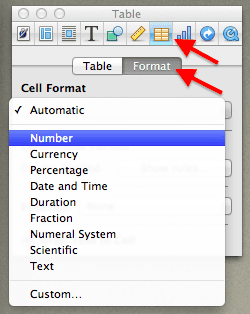
Cada um desses formatos permite ajustar suas configurações, o que permite que você comece a usar a tabela como uma planilha imediatamente.
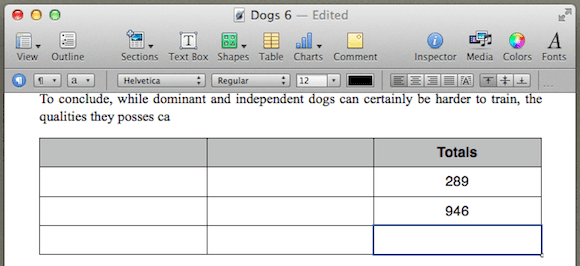
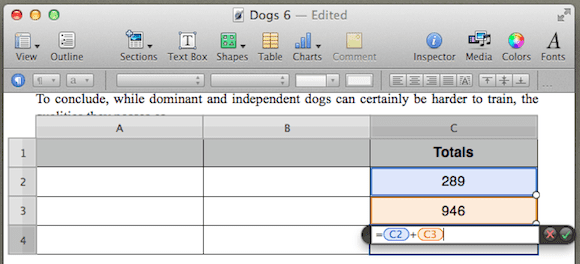
E aí você os tem. Esperamos que você ache essas dicas úteis e fique atento ao site para mais artigos excelentes.
Última atualização em 03 de fevereiro de 2022
O artigo acima pode conter links de afiliados que ajudam a dar suporte ao Guiding Tech. No entanto, isso não afeta nossa integridade editorial. O conteúdo permanece imparcial e autêntico.



